वेब कैप्चर है माइक्रोसॉफ्ट एज अब पीडीएफ दस्तावेजों में उपलब्ध है
वेब कैप्चर माइक्रोसॉफ्ट एज ब्राउजर में एक साफ-सुथरा बिल्ट-इन टूल है जो आपको वेबपेज का स्क्रीनशॉट लेने की अनुमति देता है। उपयोगकर्ता कैप्चर की व्याख्या कर सकते हैं, उन्हें अन्य उपयोगकर्ताओं के साथ साझा कर सकते हैं या संग्रह में जोड़ सकते हैं।
किसी कारण से, वेब कैप्चर पीडीएफ दस्तावेज़ों में काम नहीं कर रहा है, जो कि माइक्रोसॉफ्ट के लिए कितना सख्त है, इस पर विचार करना एक निराशाजनक बात है चाहता है कि आप एज का उपयोग करें पीडीएफ दस्तावेजों सहित हर चीज के लिए। एज कैनरी के नवीनतम अपडेट में से एक ने आखिरकार इस मुद्दे को ठीक कर दिया है। उपयोगकर्ता अब वेब कैप्चर का उपयोग करके पीडीएफ फाइलों के स्क्रीनशॉट ले सकते हैं।
पीडीएफ के लिए माइक्रोसॉफ्ट एज में वेब कैप्चर
आप कई विधियों का उपयोग करके Microsoft Edge में वेब कैप्चर लॉन्च कर सकते हैं। उपकरण में एक समर्पित शॉर्टकट है (Ctrl + खिसक जाना + एस) और मुख्य मेनू में एक बटन, जिसे आप कर सकते हैं टूलबार पर पिन करें त्वरित पहुँच के लिए। इसके अलावा, माइक्रोसॉफ्ट एज वेब पेज पर कहीं भी राइट-क्लिक करके वेब कैप्चर को लागू करने की अनुमति देता है। जब आप पीडीएफ फाइलों को खोलते और संपादित करते हैं तो वे सभी विधियां अब काम कर रही हैं (वेब कैप्चर पहले पीडीएफ व्यूअर में धूसर हो गया था)।
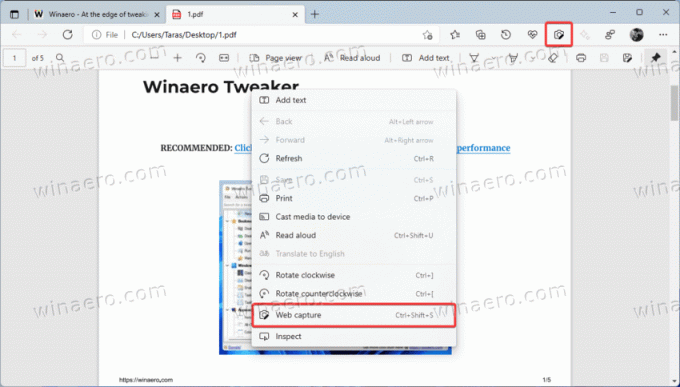
हम नहीं जानते कि पीडीएफ फाइलों के लिए वेब कैप्चर क्यों उपलब्ध नहीं था। चाहे वह बग हो या जानबूझकर किया गया व्यवहार, Microsoft को अंतत: एज ब्राउज़र में PDF के लिए वेब कैप्चर को सक्षम करते हुए देखना अच्छा है।
ध्यान रखें कि एज इनसाइडर्स में बदलाव धीरे-धीरे शुरू हो रहा है कैनरी चैनल में. Microsoft को स्टेबल चैनल के सभी उपयोगकर्ताओं को अपडेटेड वेब कैप्चर डिलीवर करने में कुछ और सप्ताह लग सकते हैं।
माइक्रोसॉफ्ट एज कैनरी में एक और उल्लेखनीय बदलाव एक "सेंड टैब टू सेल्फ" फीचर में सुधार किया गया है अपने उपकरणों के बीच टैब भेजने के लिए। "टैब टू सेल्फ" अब देशी विंडोज नोटिफिकेशन का उपयोग नहीं करता है, जो पुश नोटिफिकेशन बंद होने पर फीचर का उपयोग करने की अनुमति देता है।

